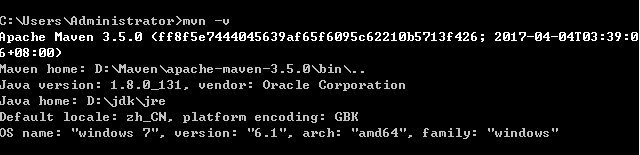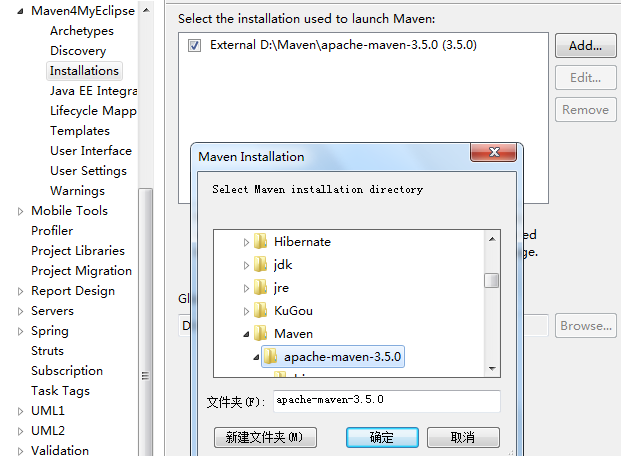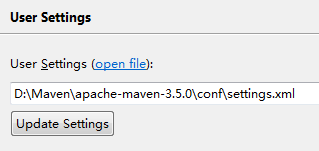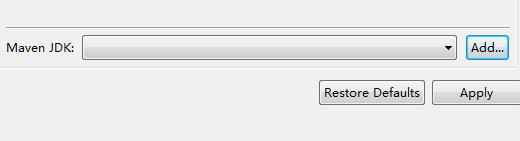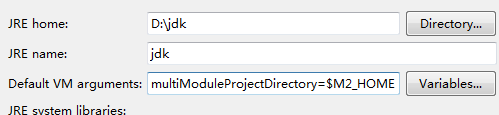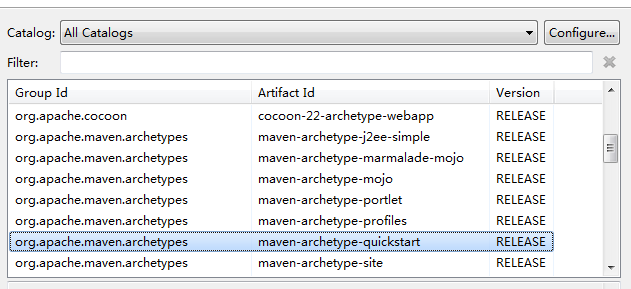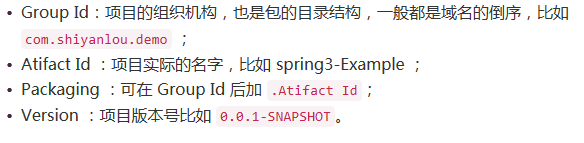Maven环境搭建以及在myeclipse中创建Maven项目
一、Maven环境搭建
1.在http://maven.apache.org/docs/3.0.3/release-notes.html下载apache-maven-3.5.0-bin.zip压缩包,并解压缩到D:\Maven\apache-maven-3.5.0
2.配置环境变量。系统属性----高级-----环境变量-----环境变量-----新建
变量名:M2_HOME
变量值:D:\Maven\apache-maven-3.5.0
找到path
在环境变量值尾部加入:;%M2_HOME%\bin
3.打开cmd ,输入mvn -v,检查是否配置成功
4.修改仓库位置。新建一个文件夹,路径为D:\Maven\repository,在D:\Maven\apache-maven-3.5.0\conf\settings.xml中修改仓库路径为新建的路径,并取消注释状态。
5.在cmd中运行mvn help:system ,会打印出所有的java系统属性和环境变量。如果没有错误,在新建的仓库中会出现我们所需要的包,此时配置完成。
二、在myeclipse中创建Maven项目
在myeclipse中创建Maven项目,首先需要对myeclipse进行设置。(有的需要在myeclipse里安装maven插件,我并没用到,如有需要见其他文章)
1、myeclipse-Windows-preference-Maven4MyEclipse-Installations,添加自己的Maven
2、User Settings中,选择自己setting.xml的位置,点击更新
3.双击Maven4myeclipse,在Maven JDK处点击ADD,在弹出的对话框中选择自己的jdk位置,在default VMargument填写:
-DMaven.multiModuleProjectDirectory=$M2_HOME,运行,ok
4、创建项目:new-other-Maven project-next-默认位置next-选择如下图-
在弹出的位置填写包名等等(引入别人的例子,仅供参考),finish。
注意:上面的过程是在已安装jdk的前提下。